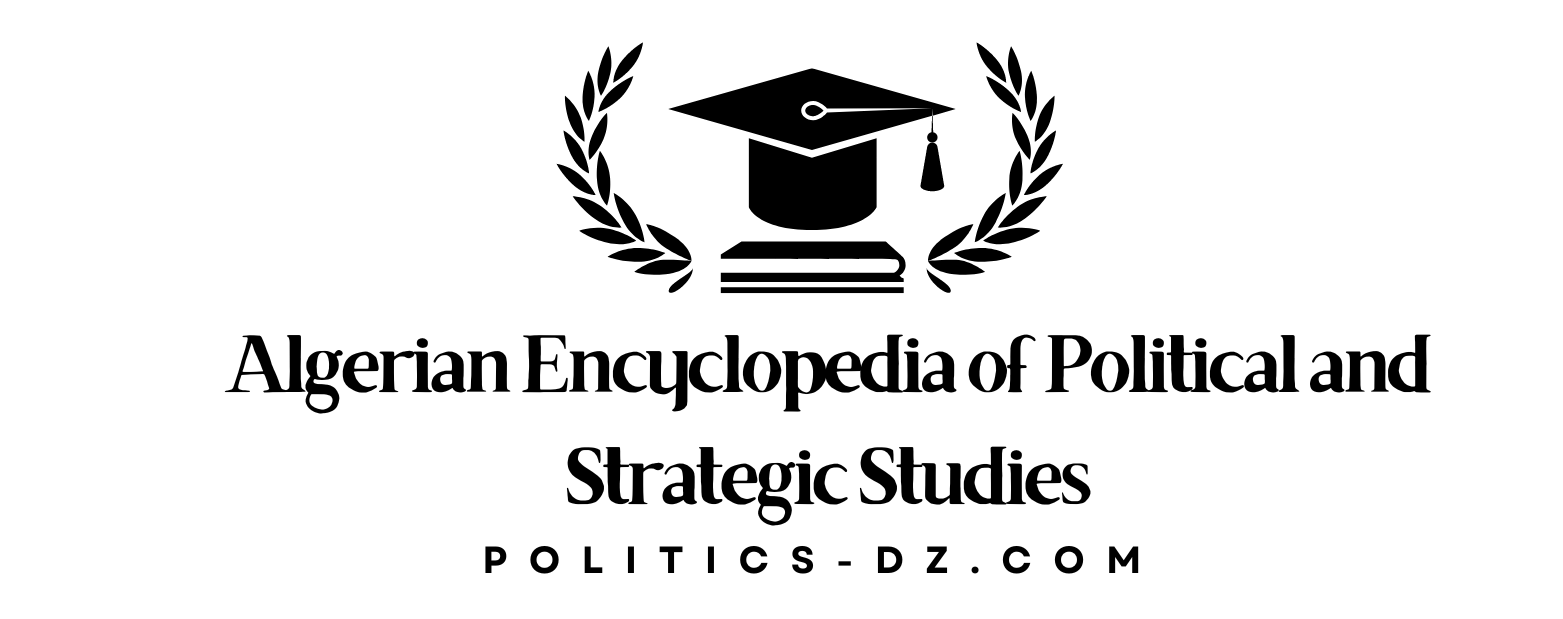كيفية الحصول على رابط تحميل مباشر من جوجل درايف


في العادة عند رفع أي ملف سواءً على “جوجل درايف” Google Drive، أو “دروب بوكس” Dropbox، أو “ون درايف” One Drive وغيرها من خدمات الرفع، فإنك تحتاج على الأقل لفتح صفحة واحدة والقيام بنقرتين قبل البدء بتحميل الملف المطلوب، ناهيك عن عناء البحث عن زر “تحميل” Download بين الإعلانات المزعجة للضغط وتحميل الملف المقصود.
- بدايةً ادخل إلى جوجل درايف وابحث عن الملف المراد مشاركته أو قم برفع ملف جديد.
- اضغط على الملف بالزر الأيمن للفأرة ومن ثم اضغط على “مشاركة” Share.
- تظهر لك نافذة لمشاركة الملف مع أشخاص آخرين ومحددين، إلا أنك تريد للملف أن يتمكن من تحميله الجميع “أي شخص لديه الرابط”، لذا اضغط في الزاوية العلوية للنافذة على “الحصول على الرابط القابل للمشاركة” Get shareable link.
- انتظر حتى تتحول أيقونة المشاركة من اللون الرمادي إلى الأخضر ثمّ اضغط على “تمّ” Done.
- اضغط من جديد بالزر اليمين للفأرة على الملف نفسه واختر هذه المرّة “الحصول على رابط” Get link.
- تستطيع مشاركة الملف الآن مع جميع من يملكون الرابط ولكن بالطريقة التقليديّة.
كيفية مشاركة الملفات والمستندات باستخدام جوجل درايف
خدمة جوجل درايف تقدم لك إمكانية إنشاء المستندات ونشرها والتعاون مع المستخدمين الآخرين في تحريرها بشكلٍ مباشر، دون الحاجة لإرسالها في بريد إلكتروني وانتظار عودتها برسالة آخرى بعد التعديل.
بالتأكيد تستطيع أن ترسل دعوة عن طريق البريد الإلكتروني، لكن يتوجب أن يكون لدى المتلقي حساب في جوجل ليستطيع الوصول إلى المستندات المُشَاركة. وكيفية مشاركة الملفات على الشكل التالي:
- ادخل إلى حسابك في جوجل درايف drive.google.com.
- حدد الملفات أو المجلدات التي تريد مشاركتها ثم اضغط على زر مشاركة الموجود في الأعلى على شكل شخص مع إشارة +.
- يقوم جوجل بتوليد رابط للملف أو الملفات والمجلدت التي تريد مشاركتها، وهذا الرابط لا يعمل إلا مع الذين تحددهم أنت.
- تستطيع المشاركة عن طريق الشبكات الاجتماعية: جوجل بلس، فيس بوك، تويتر، أو عن طريق الجيميل.
- كما يمكنك أن تضيف المتلقيين يدوياً، بأن تضيف البريد الإلكتروني الخاص بهم، أو أن تختار اسمهم من جهات الاتصال لديك، كما يمكنك جوجل من إرسال تنبيه عن طريق البريد الإلكتروني للمُشاركين.
- أسفل خيارات المشاركة يوجد خيار “من يمكنه الدخول للملفات” who has access والخيارات هي:
- علني على الويب: أي أن أي شخص يستطيع المشاركة في تحرير هذا الملف.
- أي شخص يملك الرابط: حتى من دون تسجيل الدخول إلى حساب جوجل.
- خاص: أي أن الأشخاص المحددين فقط يمكنهم مشاهدة الملف بعد تسجيل الدخول.
- عند إضافة الأشخاص توجد قائمة منسدلة تختار منها الإمكانيات التي يمكن أن يقوم بها الأشخاص الذين تشاركهم الملف: “المشاهدة فقط” view، أو “التعليق” can comment أو حتى “تحرير المستند” can edit.
- اضغط “احفظ وانشر” Save and Share لاتمام العملية.
بهذه الطريقة ستتمكن أنت وأصدقائك من التعاون في تحرير مستند نصي وفي الوقت ذاته، حيث سيظهر للطرف الآخر ما تقوم به أنت من تعديلات على المستند بشكلٍ مباشر، وكذلك سيظهر لك أنت ما يقوم به الطرف الآخر، كما يمكنكم التواصل معًا داخل المستند في دردشة جانبية.
.